Пример настройки AudioCodes MP-114 версия прошивки 6.20A
1. Для того, что бы зайти в веб-интерфейс AudioCodes следует подключить компьютер к разъему Ethernet и на компьютере в сетевых подключениях изменить настройки сетевой карты. По умолчанию сетевой интерфейс MP-114 имеет адрес 10.1.10.10, маска 255.255.0.0, так что свои у себя выставляем статический IP адрес 10.1.10.1 маска подсети 255.255.0.0. В браузере вводим 10.1.10.10 и попадаем на страничку ввода логина и пароля. По умолчанию логин/пароль Admin/Admin.Необходимо назначить шлюзу статический IP-адрес из нашей подсети. Переходим в раздел VoIP-Network-IP Settings и заполняем поля как показано ниже.
В примере используется подсеть 192.168.0.0/24
192.168.0.2: ip-адрес нашего шлюза AudioCodes
255.255.255.0: маска подсети
192.168.0.1: ip-адрес шлюза по умолчанию, адрес роутера/модема.
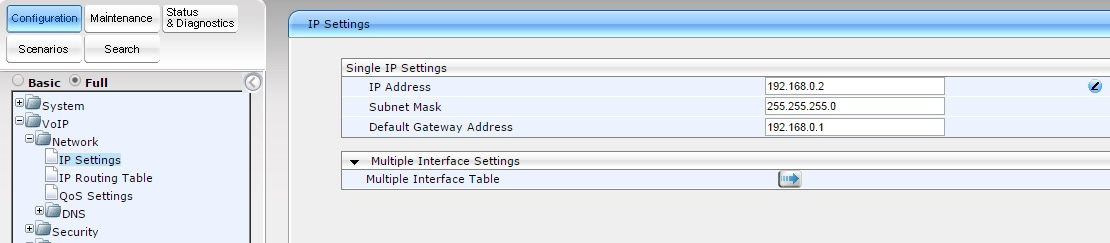
Нажимаем Submit и ждем пока оборудование применит настройки.
Отключаем шлюз от компьютера, подключаем к сети. Меняем настройки сетевой карты, включеам DHCP или назначаем сетевому интерфейсу статический IP адрес из подсети 192.168.0.0/24 (Например 192.168.0.9) В адресною строку браузера вводим IP-адрес AudioCodes (192.168.0.2). Как только Вы попали в настройки оборудования, нажмите кнопку Burn! Если этого не сделать, то после перезагрузки оборудование вернется к своим default настройкам.
2. Настраиваем шлюз как per end point. В левой части кликаем в пункт “full”, переходим во вкладку Configuration – VoIP – SIP Definitions – Proxy & Registration.
Здесь меняем и вносим следующие данные:
Enable Registration: Enable – включаем регистрацию
Registrar IP Address: вводим IP адрес сервера sip.zadarma.com (Например 185.45.152.161)
Registrar IP Address: вводим IP адрес сервера виртуальной АТС pbx.zadarma.com (Например 185.45.152.164)
Subscription Mode/ Registration Mode: per endpoint: каждый порт шлюза регистрируется отдельно.
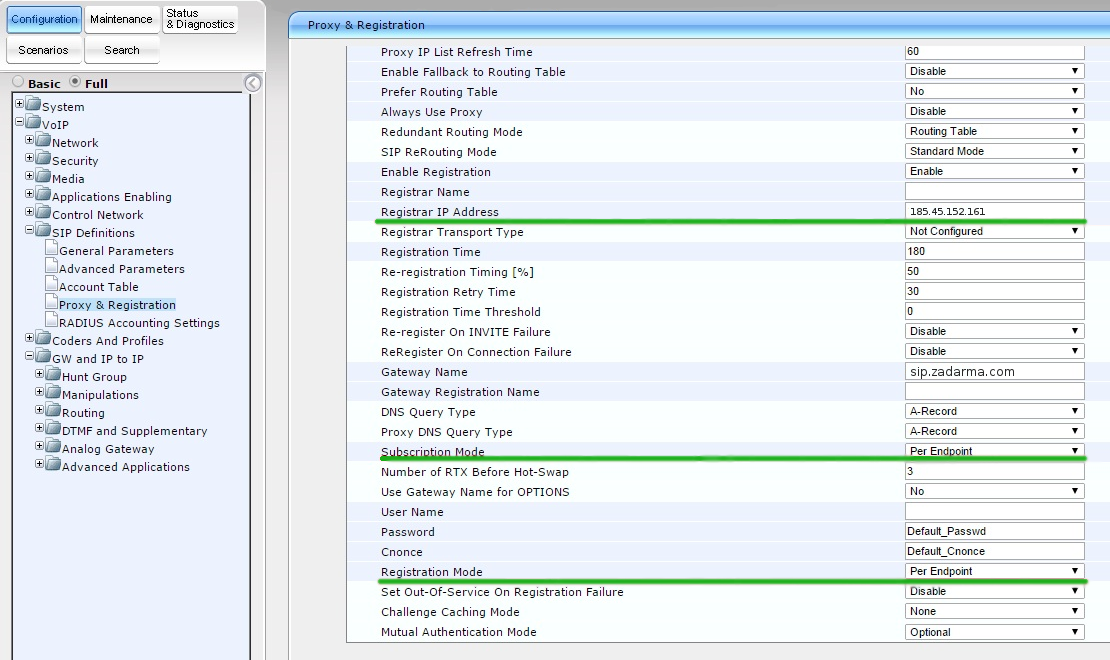
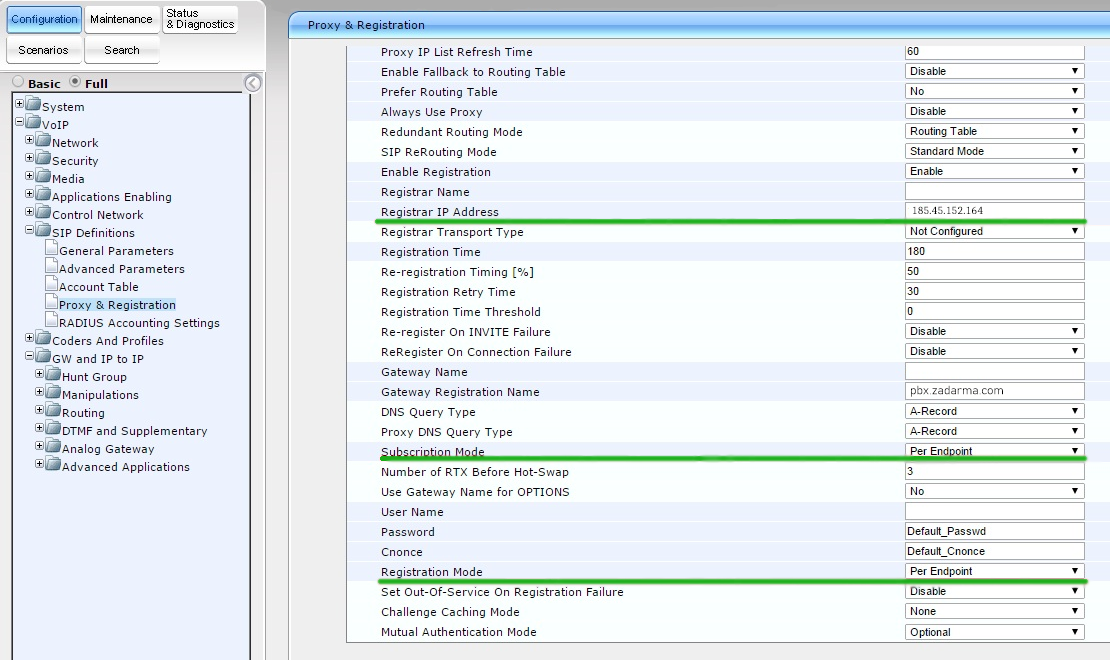
Нажимаем Submit
3. Переходим во вкладку Configuration – VoIP – SIP Definitions – General Parameters и если требуется меняем следующие параметры:
NAT IP Address: – если ваше оборудование находиться за NAT то стоит указать свой внешний IP
Fax Signaling Method: выбрать метод передачи факса
SIP UDP Local Port: 5060
SIP Destination Port: 5060
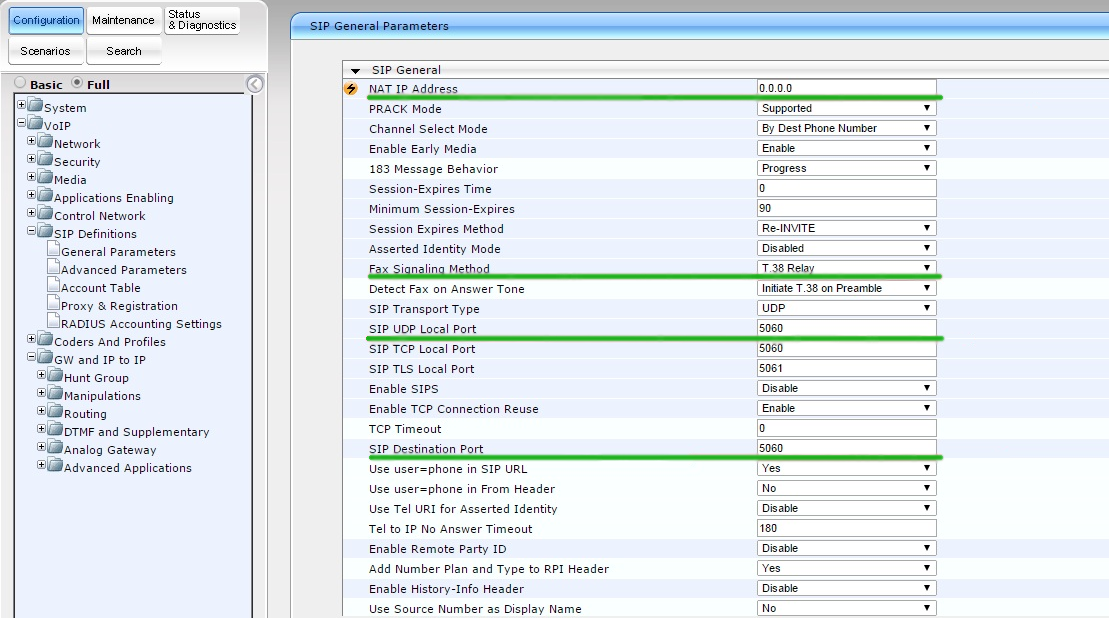
Нажимаем Submit
4. Переходим к настройке кодеков.VoIP – Coders and Profiles – Codes. Выбираем и выставляем приоритет кодеков, и нажимаем Submit
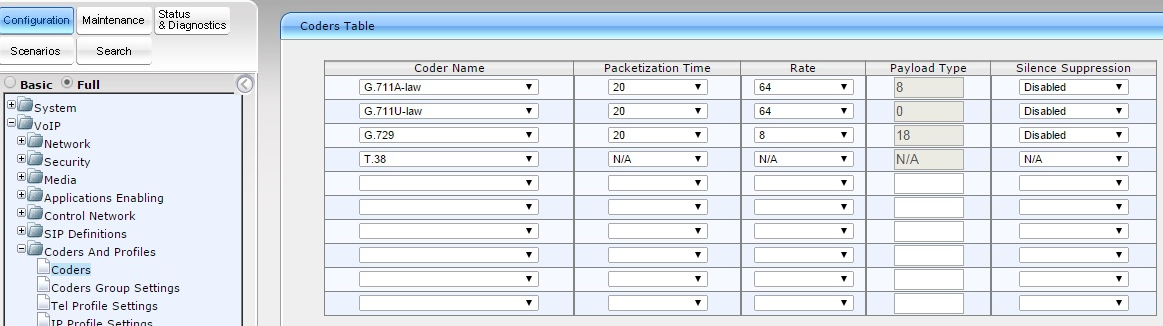
5. Теперь нужно завести группы для портов. Переходим VoIP – GW and IP to IP – Hunt Group Setting Задаем ID Hunt Group, Channel mode – стратегия по которой будут выбираться линии, и в нашем случае Registration mode – per endpoint
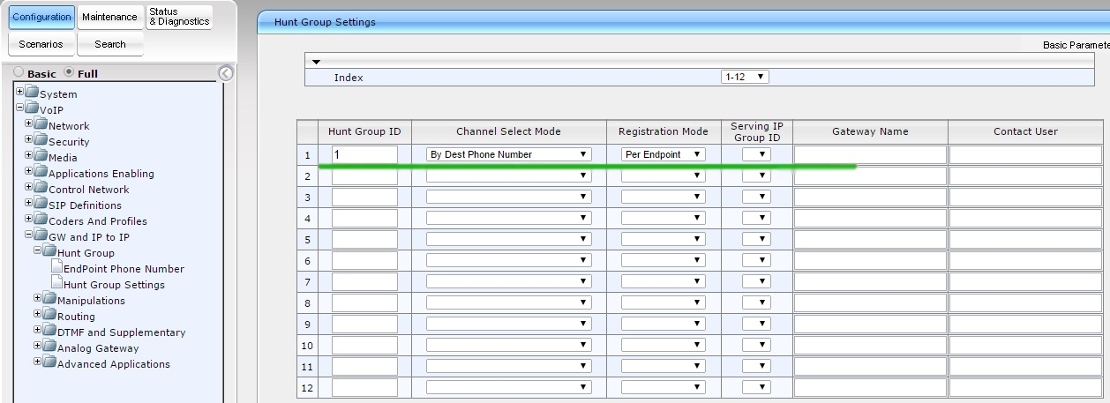
Нажимаем Submit
В этом же разделе переходим во вкладку Endpoint Phone Number и назначаем на Hunt группу номера.
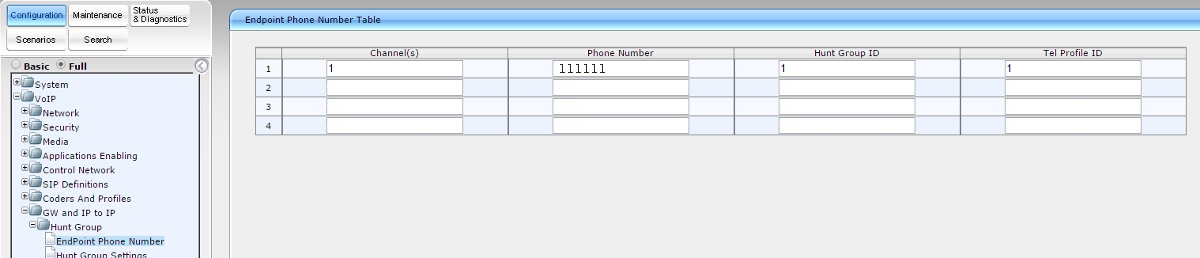
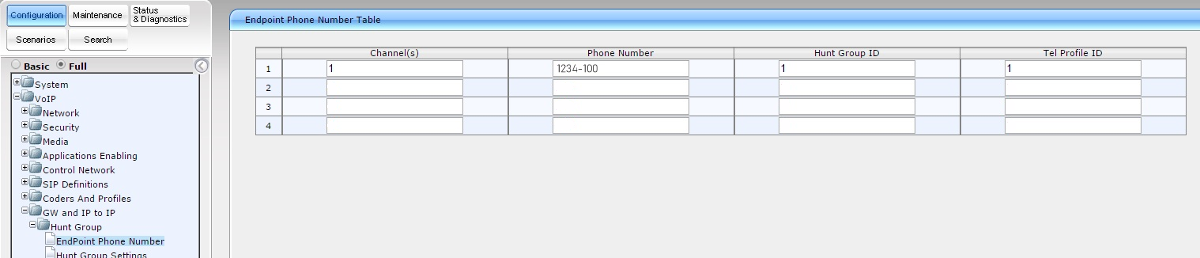
Нажимаем Submit
6. Настраиваем маршрутизация для вызовов из IP на аналоговые порты и обратно. VoIP GW and IP to IP – Routing – Tel to IP Routing/IP to Trunk Group Routing
Src Trunk Group ID: 1
Dest Phone Prefix: *
Source Phone Prefix: *
Dest IP Address: IP адрес сервера sip.zadarma.com (Например 185.45.152.161)
Dest IP Address: IP адрес сервера виртуальной АТС pbx.zadarma.com (Например 185.45.152.164)
Port: 5060
Transport Type: UDP
Dest. IP Group ID : -1
Dest. SRD: -1
IP Profile ID: 1
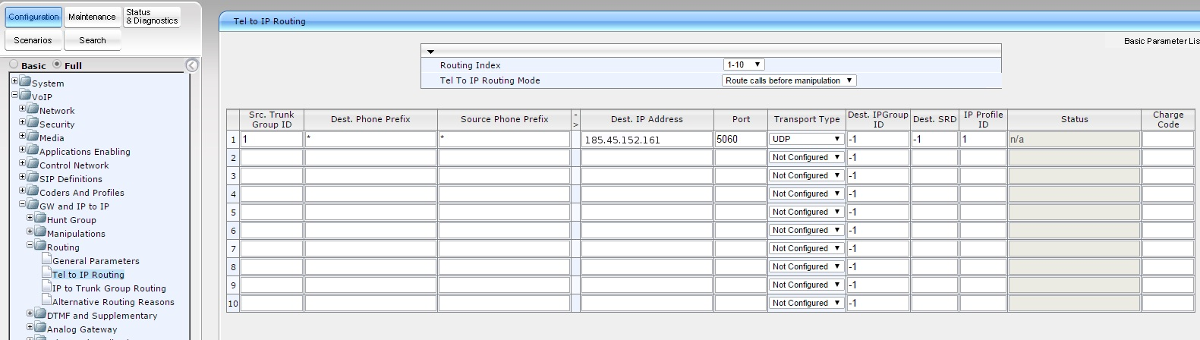
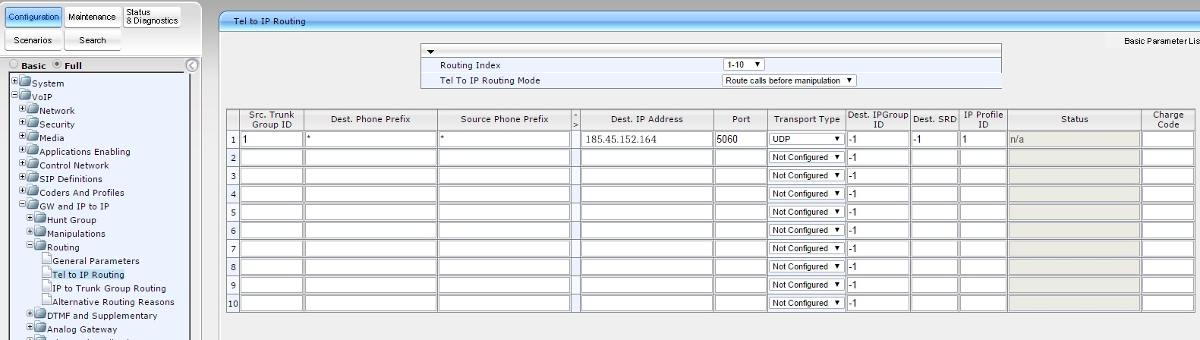
Dest Host Prefix: *
Source Host Prefix: *
Dest Phone Prefix: *
Source Phone Prefix: *
Source IP Address: *
Hunt IP Group ID : 1
IP Profile ID: 1
Source IPGroup ID: 1
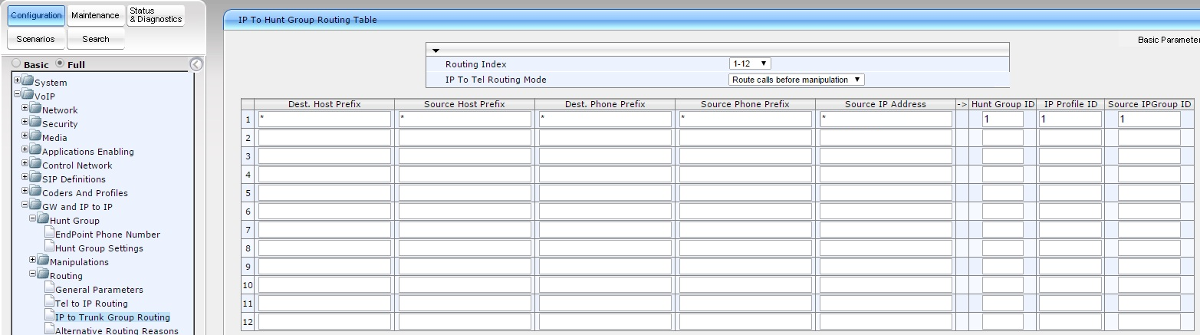
7. Затем настраиваем авторизацию . VoIP – GW and IP to IP – Analog Gateway – Authentication
User Name: Ваш sip-номер (Например 111111) из личного кабинета
Password: Ваш пароль от sip-номера, из раздела "Настройки-Подключение по SIP" личного кабинета.
User Name: Ваш внутренний номер АТС (Например 1234-100) из личного кабинета
Password: Ваш пароль внутреннего номера АТС личного кабинета
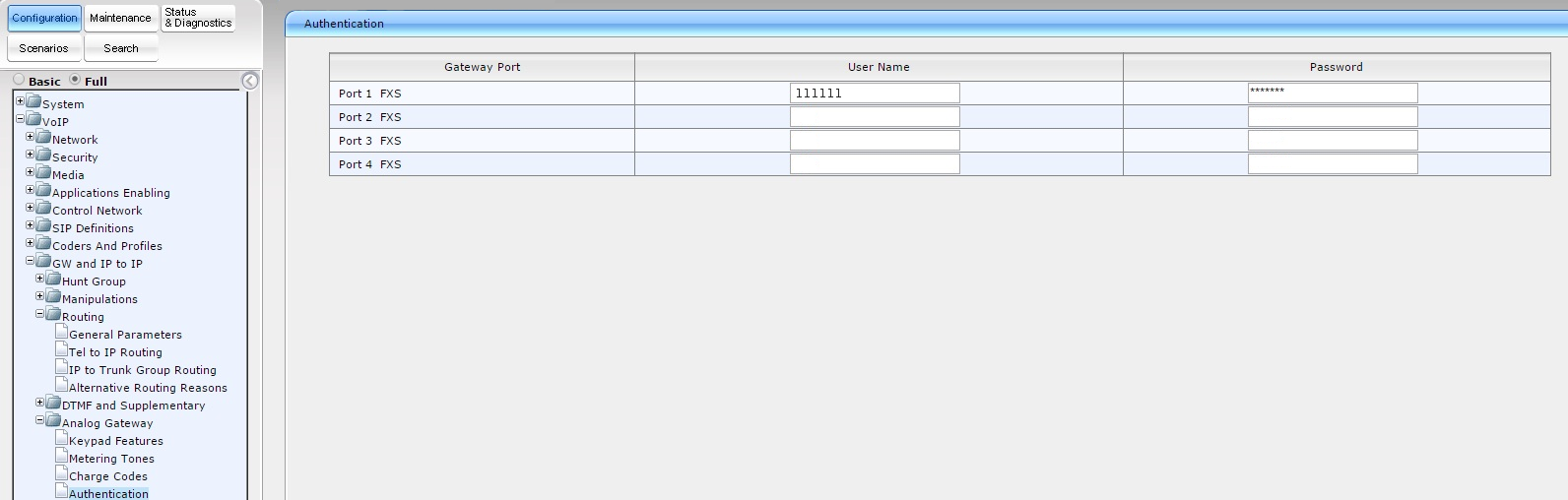
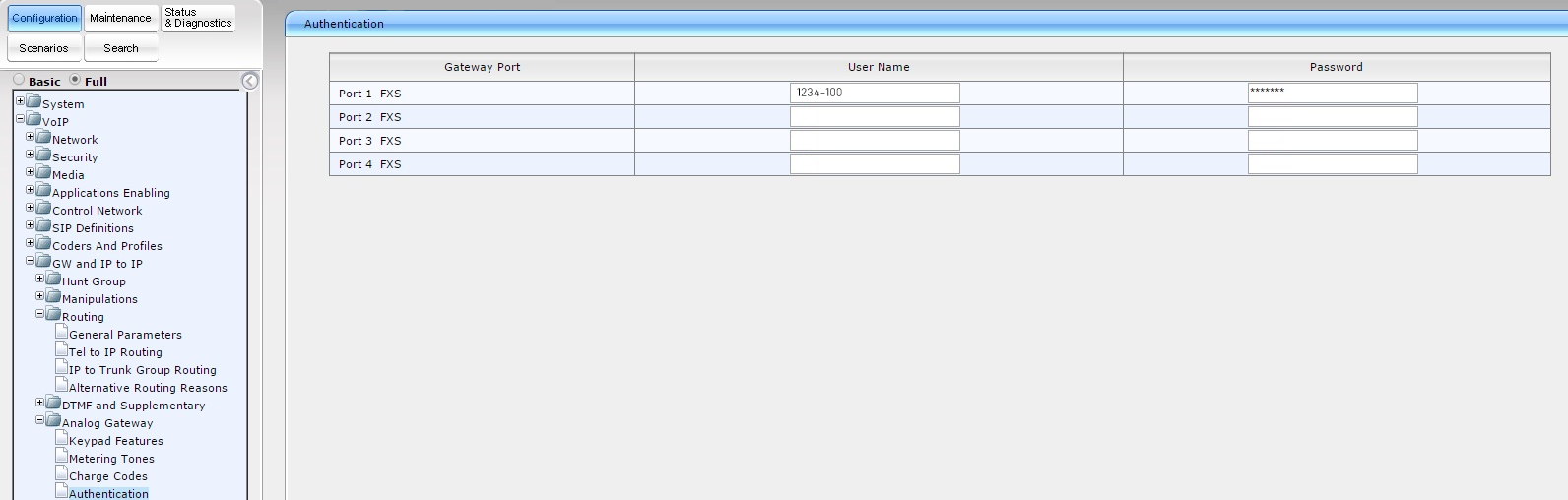
После этого необходимо сохранить данные и “прожечь” в памяти устройства. Чтобы сохранить настройки, нажмите на кнопку «Submit». После этого у вас появиться окошко, в котором нужно кликнуть на кнопку «OK», чтобы “прожечь” данные в памяти аппарата кликните на кнопку “Burn”.

Далее у вас появится окошко,в котором нужно кликнуть на кнопку «OK».Теперь даже если оборудование перезагрузиться настройки останутся прежними, и не придется заново все перенастраивать.
 Звонки
Звонки
 Телефонные номера
Телефонные номера
 eSIM для интернета
eSIM для интернета
 SMS
SMS
 Виртуальная АТС
Виртуальная АТС
 Речевая аналитика
Речевая аналитика
 Виджет обратного звонка
Виджет обратного звонка
 Видеоконференция
Видеоконференция
 Кнопка “Позвонить нам”
Кнопка “Позвонить нам”
 Корпоративное подключение
Корпоративное подключение
 Партнерская программа
Партнерская программа
 Интеграции
Интеграции
 Для кого
Для кого
 Инструкции по настройке
Инструкции по настройке
 Вопросы и ответы
Вопросы и ответы
 Онлайн чат
Онлайн чат
 Заявка в поддержку
Заявка в поддержку
 Блог
Блог